Cómo comprobar el enfoque con vista en vivo en la t5i rebelde
Aquí hay una característica interesante centrarse en la Canon Rebel t5i, no disponible en el visor de fotografía: Ya sea que esté enfocando manualmente o con el enfoque automático, puede ampliar la vista de pantalla en vivo para asegurar que el enfoque es exacta.
Conteúdo
- Pulse el botón de selección del punto af o toque el icono de zoom en la esquina inferior derecha de la pantalla.
- Mueva el marco de enfoque sobre el sujeto, si es necesario.
- Pulse el botón de selección del punto af o toque el icono de zoom de nuevo para ampliar la pantalla.
- Para salir de la vista ampliada, presione el botón de selección del punto af o toque el icono ampliar nuevo.
Este truco funciona durante el enfoque manual o en cualquier modo excepto en el modo AF Cara + Tracking (que es el modo AF defecto, por cierto). Después de ajustar el enfoque, siga estos pasos para magnificar la pantalla:

 Agrandar
AgrandarPulse el botón de Selección del punto AF o toque el icono de zoom en la esquina inferior derecha de la pantalla.
Tenga en cuenta que el botón tiene una etiqueta azul que muestra una lupa con un signo más -. El símbolo universal para acercar (Durante la reproducción, pulse el mismo botón para ampliar la visualización de reproducción.)
Después de presionar el botón o tocar en el icono, la mayor parte de los datos de disparo desaparece y usted ve un marco de aumento en algún lugar de la pantalla además de una caja blanca en la esquina inferior derecha. El rectángulo blanco es una miniatura que representa a todo el área de la imagen.
¿Dónde aparece el rectángulo de aumento depende del modo de enfoque. Para un enfoque manual y FlexiZone Multi, es en el centro de la trama o el centro de la zona seleccionada, si utilizó la selección de zona. Pero para el modo Quick FlexiZone-individual o cuando se utilizan selección manual de punto, el marco aparece sobre el punto de enfoque seleccionado.
El valor x1 aparece sobre la imagen en miniatura para mostrar que usted está viendo la imagen en su tamaño normal (sin aumento).
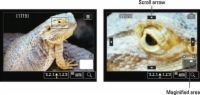
 Agrandar
AgrandarMueva el marco de enfoque sobre el sujeto, si es necesario.
Usted tampoco puede tocar la pantalla o utilizar las teclas en cruz para colocar el marco.
Pulse el botón de Selección del punto AF o toque el icono de zoom de nuevo para ampliar la pantalla.
Su primera pulsación del botón muestra una vista que se magnifica en cinco ocasiones. Ahora el icono miniatura cambia, y el pequeño rectángulo blanco indica el área de la trama que se está visualizando. Además, pequeñas flechas aparecen en cada lado del marco.
Si es necesario, toque en las flechas de desplazamiento o pulse las teclas en cruz para reposicionar el marco de la ampliación.
Pulse el botón de Selección del punto AF o toque el icono de zoom de nuevo por un aumento de diez veces.
Para salir de la vista ampliada, presione el botón de Selección del punto AF o toque el icono Ampliar nuevo.
Bastante bien, ¿no? Sólo un par de consejos sobre el uso de esta función:
Pulse el botón Borrar o el botón Set para cambiar rápidamente el marco de la ampliación de vuelta al centro de la pantalla. Usted no quiere que su dedo cruz-key-empujar o pantalla de rosca para conseguir agotado, después de todo.
Ampliación sólo está disponible en Live View y el modo de película. Pero no hay razón para que no se puede ajustar el enfoque inicial en el modo de visor, cambiar a Live View para comprobar el enfoque, y luego cambiar de nuevo de modo Live View para tomar la fotografía. Sólo asegúrese de que usted no cambia la posición de la cámara en el camino, o la distancia de enfoque puede variar.
Si utiliza el modo FlexiZone-AF sencillo o modo rápido, puede pulsar el botón de disparo hasta la mitad para ajustar el enfoque mientras que en la vista ampliada.
Asegúrese de salir de la vista ampliada antes de que usted tome la fotografía. De lo contrario, la exposición puede ser apagado. Sin embargo, si usted toma la imagen en vista ampliada, todo el marco es capturado - no sólo el área actualmente visualizada en el monitor.





